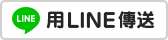進入市場一定要會的兩個工具,一是基本面分析,一是技術面分析,透過基本面與技術面的相互參酌而得到比較完整的訊息。XQ在技術分析功能中,提供許許多多的指標作為分析研究,還有一些操作應用,讓我們趕快學習如何使用吧!※本篇重點摘要:1. 如何切換週期頻率2. 放大縮小K線3. 固定查價/除權息/高低價、叫出查價線4. 主圖指標設定及參數設定
進入市場一定要會的兩個工具,一是基本面分析,一是技術面分析,透過基本面與技術面的相互參酌而得到比較完整的訊息。XQ在技術分析功能中,提供許許多多的指標作為分析研究,還有一些操作應用,讓我們趕快學習如何使用吧!※本篇重點摘要:1. 如何切換週期頻率2. 放大縮小K線3. 固定查價/除權息/高低價、叫出查價線4. 主圖指標設定及參數設定※小編貼心提醒:影片播放時,可點選影片播放器右下角的「齒輪圖示(設定)」,可切換播放畫質為1080p,以享有較佳的觀看畫質。
(一)如何切換週期頻率
1.進入技術分析畫面:
 2.畫面說明:
2.畫面說明: (1) 呈現最新報價資訊,收盤價後方的符號:[
(1) 呈現最新報價資訊,收盤價後方的符號:[ (2) 或是直接在畫面上按右鍵,也可快速選擇[資料頻率]。
(2) 或是直接在畫面上按右鍵,也可快速選擇[資料頻率]。
(二)放大縮小K線
1.點選圖形下方的 [收斂]按鈕( 2.點選[發散]按鈕(
2.點選[發散]按鈕( 3.點選[區間放大縮小]按鈕(
3.點選[區間放大縮小]按鈕(

(三)固定查價/除權息/高低價、叫出查價線
1.進入方式:由技術分析→滑鼠右鍵→選擇「設定」/【一般】Tab。2.勾選「標示區間最高價及最低價」、「標示除權息資料」、「固定顯示查價視窗」。 原技術分析圖形:
原技術分析圖形: 增加設定後的技術分析圖形:
增加設定後的技術分析圖形: 3.叫出查價線:直接在畫面上以滑鼠點兩下,便可進入查價狀態,按Esc取消查價狀態。若勾選「固定顯示查價視窗」並啟用查價線功能時,查價資訊會固定顯示在畫面的左側。
3.叫出查價線:直接在畫面上以滑鼠點兩下,便可進入查價狀態,按Esc取消查價狀態。若勾選「固定顯示查價視窗」並啟用查價線功能時,查價資訊會固定顯示在畫面的左側。
(四)主圖指標設定及參數設定
在畫面上方這塊較大的圖,我們叫做主圖: 在主圖上面點滑鼠右鍵,選擇[主圖指標],可以看到所有可以加入的主圖指標,打勾表示已顯示在畫面上了,我們再加入一個「價量累計圖」看看:
在主圖上面點滑鼠右鍵,選擇[主圖指標],可以看到所有可以加入的主圖指標,打勾表示已顯示在畫面上了,我們再加入一個「價量累計圖」看看: 價量累計圖的深色橫條表示為現價,最大量則表示可能為支撐或壓力所在。
價量累計圖的深色橫條表示為現價,最大量則表示可能為支撐或壓力所在。 在主圖上預設為四條移動平均線,但如果現有的均線參數,都不是您想要的呢?我們可以點選滑鼠右鍵,進入[指標設定],在第一個"移動平均"頁籤可以勾選要顯示幾條均線,以及可以自行修改均線周期,例如我們只留兩條均線,把參數改為22和65,按下完成;這時候圖上的均線,就是我們要的均線囉!您也可以在主圖的左上方,雙擊這個指標的名稱,可以快速進入參數設定的畫面喔!
在主圖上預設為四條移動平均線,但如果現有的均線參數,都不是您想要的呢?我們可以點選滑鼠右鍵,進入[指標設定],在第一個"移動平均"頁籤可以勾選要顯示幾條均線,以及可以自行修改均線周期,例如我們只留兩條均線,把參數改為22和65,按下完成;這時候圖上的均線,就是我們要的均線囉!您也可以在主圖的左上方,雙擊這個指標的名稱,可以快速進入參數設定的畫面喔! 主圖調整為顯示兩條22和65的均線如下:
主圖調整為顯示兩條22和65的均線如下: 主圖也可以切換為其他指標,我們直接在畫面上點按滑鼠右鍵,選擇「主圖」,預設為K線圖,可以切換為其他主圖類型,例如連線圖、K線圖(預設)、美國線圖、OX圖、雙座標圖、新價線、不顯示主圖、顯示模擬K線..等。
主圖也可以切換為其他指標,我們直接在畫面上點按滑鼠右鍵,選擇「主圖」,預設為K線圖,可以切換為其他主圖類型,例如連線圖、K線圖(預設)、美國線圖、OX圖、雙座標圖、新價線、不顯示主圖、顯示模擬K線..等。 例如以台積電為例,切換主圖為「雙座標圖」如下:
例如以台積電為例,切換主圖為「雙座標圖」如下: 最後和大家介紹主圖疊圖指標,我們可以把許多平時放在副圖來看的指標,也加到主圖上面;請點選滑鼠右鍵,進入「設定->主圖疊圖」頁籤,系統預設有許多可以加到主圖上的指標,例如我們將"主力累計買賣超"給疊上來,指標的參數、樣式和顯示座標範圍都可以自行調整。關於主圖疊圖指標,大家可以進一步參閱「XS學院->XS自訂指標」系列文章,將帶您更深入的了解各種用法。
最後和大家介紹主圖疊圖指標,我們可以把許多平時放在副圖來看的指標,也加到主圖上面;請點選滑鼠右鍵,進入「設定->主圖疊圖」頁籤,系統預設有許多可以加到主圖上的指標,例如我們將"主力累計買賣超"給疊上來,指標的參數、樣式和顯示座標範圍都可以自行調整。關於主圖疊圖指標,大家可以進一步參閱「XS學院->XS自訂指標」系列文章,將帶您更深入的了解各種用法。 這樣的主圖疊圖,是不是更有助於您的投資判斷呢!
這樣的主圖疊圖,是不是更有助於您的投資判斷呢! 下一篇我們將繼續介紹技術分析其他重要操作功能,學習就是要打鐵趁熱,我們繼續看下去吧!
下一篇我們將繼續介紹技術分析其他重要操作功能,學習就是要打鐵趁熱,我們繼續看下去吧!